چگونه یک گروه واتس اپ راه اندازی کنیم
WhatsApp احتمالاً بزرگترین و محبوب ترین برنامه پیام رسانی فوری در سراسر جهان است. خریداری آن توسط فیس بوک(Facebook) که توسط همه و مادربزرگشان استفاده می شود ، بسیاری را نگران کرده است، اما همچنین به پلت فرم پیام رسانی تزریق نقدینگی جدی و بهبود(cash and improvement) زیرساخت های آن داده است.
یکی از مواردی که بیشتر برای آن استفاده می شود ویژگی گروه های آن است. هر کاربر واتس اپ(WhatsApp user) می تواند یک گروه راه اندازی کند و سپس سایر کاربران واتس اپ(WhatsApp user) را به آن گروه دعوت کند تا در مورد هر چیزی زیر آفتاب صحبت کنند.

برادر شوهرم سال گذشته برای برنامهریزی عروسیاش برنامهای(wedding planning) تنظیم کرده بود که ایمیلهای غیرضروری را کاهش داد و سیمهای متقاطع را کاهش داد. خانواده ها می توانند آنها را برای اشتراک گذاری عکس ها و چت تنظیم کنند. کسبوکارها میتوانند یکی را برای درخواستهای پشتیبانی مشتری راهاندازی کنند. (customer support)امکانات بی پایان هستند.
اگر بحث خصوصی نیست، میتوانید یک پیوند دعوت(invite link) قابل کلیک را عمومی کنید که به هر کسی در جهان امکان میدهد فوراً از تلفن یا رایانه رومیزی(phone or desktop computer) خود به گروه بپیوندد .
راه اندازی گروه در واتس اپ

در اینجا نحوه راه اندازی یک گروه در واتس اپ آورده(WhatsApp) شده است. ما به دنبال نحوه انجام این کار در برنامه دسکتاپ(on the desktop app) خواهیم بود زیرا بسیار ساده تر است. سپس گروه های جدید فوراً با تلفن شما همگام می شوند.
- پس از ورود به برنامه دسکتاپ واتس اپ(WhatsApp desktop) ، روی چت جدید(New Chat) در ستون مخاطبین سمت چپ کلیک کنید.

- اکنون گزینه ای برای New Group خواهید دید . روی آن کلیک کنید.

- شروع(Start) به تایپ نام افرادی کنید که می خواهید به گروه اضافه کنید. برای باز کردن یک گروه باید حداقل یک نفر غیر از خودتان اضافه کنید. اگر شخصی که می خواهید در واتس اپ(WhatsApp) است اما نمی توانید او را پیدا کنید، مطمئن شوید که شماره تلفن(phone number) صحیح او را در تلفن خود ذکر کرده اید.
توجه:(Note:) هر کسی که به یک گروه جدید اضافه شود به طور خودکار توسط واتس اپ(WhatsApp) مطلع می شود و گروه بلافاصله در لیست مخاطبین آنها ظاهر می شود.

- هنگامی که حداقل یک شرکتکننده دیگر در گروه(group participant) را اضافه کردید ، گروه برای چت آماده میشود. اگر روی عنوان گروه(group title) در بالا کلیک کنید، میتوانید تنظیمات و تغییراتی را انجام دهید. این شامل تغییر عنوان گروه، افزودن آواتار، افزودن توضیحات، و تعیین برخی اعضای گروه به عنوان ادمین است.

- اگر بیشتر به سمت پایین لیست بروید، این گزینه را مشاهده خواهید کرد. این جایی است که اگر بحث ها خصوصی نیستند، می توانید یک پیوند دعوت قابل کلیک برای گروه ایجاد کنید.(invite link)

- سپس یک پیوند رمزگذاری شده دریافت خواهید کرد که می توانید آن را به اشتراک بگذارید. از آنجایی که این یک گروه خصوصی است، من چند رقم آخر را پنهان کرده ام تا از ریف-راف جلوگیری کنم.
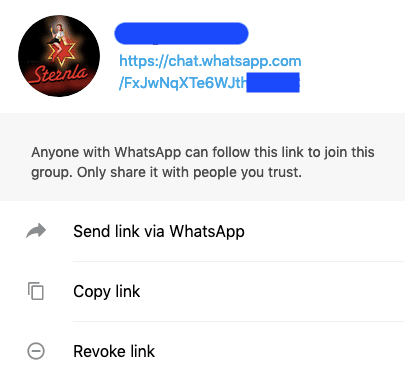
- تا این مرحله، گروه جدید شما در تلفن همراه ثبت شده در واتس اپ شما ظاهر می شود. (WhatsApp)در غیر این صورت، واتس اپ(WhatsApp) را در گوشی خود خاموش کرده و آن را مجددا راه اندازی کنید.
اگر گروه شما شروع به شلوغ شدن کرد، ممکن است بخواهید صدا را قطع کنید تا تلفن شما همیشه پینگ نکند. میتوانید عملکرد بیصدا را(mute function) در همان قسمتی که میتوانید گروه جدید خود را سفارشی کنید، پیدا کنید. همچنان اعلانهای پیامهای جدید را دریافت خواهید کرد، اما فقط تعداد اعلانهای خواندهنشده را در کنار نشانواره WhatsApp(WhatsApp logo) دریافت خواهید کرد. سپس می توانید پیام ها را در اوقات فراغت خود بخوانید.
Related posts
چه اتفاقی می افتد هنگامی که شما بیصدا کردن کسی که در WhatsApp
چگونه به Block WhatsApp Spam Messages
نحوه دانلود عکس و فیلم در وضعیت WhatsApp در اندروید
نحوه افزودن مخاطب در واتس اپ
از یک والپیپر چت سفارشی در واتس اپ برای اندروید استفاده کنید
8 Best Selfie Apps برای Android
Ghost Mode در Snapchat and How چیست؟
چرا Data So Slow من است موبایل؟ 11 دلیل و رفع
7 بهترین اخبار Apps برای Android and iPhone
5 بهترین Flashlight Apps برای Android که امن
چگونه به برنامه Text Message در Android
چه Digital Wellbeing برای Android and How به استفاده از آن
نحوه رفع Google Chrome Pop تا Virus در Android
6 بهترین هدف ردیابی Apps برای iPhone and Android
چگونه به حرکت WhatsApp Group Chats به Signal app
راهنمای: Install Ubuntu Touch در Android Phone
برنامه Open در Android نیست؟ 10 Ways برای تعمیر
نحوه ایجاد Time-Lapse Video در Android
5 گوشی Best Android Gaming که ارزش Buying در سال 2021 دارند
نحوه نصب Desktop Chrome Extensions در Android
